U kunt het woord "rootkit" tegenkomen wanneer u tijd op internet doorbrengt. Het wordt vaak geassocieerd met illegaal of onethisch gedrag. Misschien ken je de term wel, maar heb je er weinig verstand van. Wat is een rootkit? Waarom willen mensen rootkit verwijderen? Hoe verwijder browserkaper-virussen vanaf uw Mac-computers?
Malware, ook wel rootkit genoemd, is ontworpen om diep in uw computer onopgemerkt te blijven. Dit geeft hackers de mogelijkheid om toegang te krijgen tot uw apparaat en het te beheren. In dit bericht geven we je een eenvoudige uitleg van een rootkit, leggen we uit hoe dit soort malware werkt en hoe je de rootkit zelf van een Mac kunt verwijderen.
Inhoud: Deel 1. Wat is een rootkit?Deel 2. Hoe Rootkit van uw Mac te vinden en te verwijderen?Deel 3. Reinig uw Mac om het rootkitvirus te verwijderen en te vermijdenDeel 4. Conclusie
Deel 1. Wat is een rootkit?
Een vorm van software die bekend staat als een rootkit is er een die een tegenstander in staat stelt ongeautoriseerde controle en toegang tot een softwaresysteem te verkrijgen. Een achterdeur kan in een systeem worden gemaakt met behulp van een rootkit, die een aanvaller de mogelijkheid geeft om de computer op afstand te besturen en te beheren alsof hij de rechtmatige eigenaar van het systeem is.
Rootkits worden vaak gebruikt bij illegale activiteiten, zoals de diefstal van vertrouwelijke informatie of het initiëren van aanvallen op andere computersystemen.
De naam rootkits is afkomstig uit de Unix en Linux-systemen, waarin de beheerder met de meeste rechten wordt aangeduid als "root". De term "kit" verwijst naar de verzameling apps die ongeautoriseerde toegang tot het root- of beheerdersniveau van het apparaat mogelijk maken.
Daarom is het het beste om het rootkitvirus zoveel mogelijk te verwijderen als je het in je systeem hebt ontdekt.
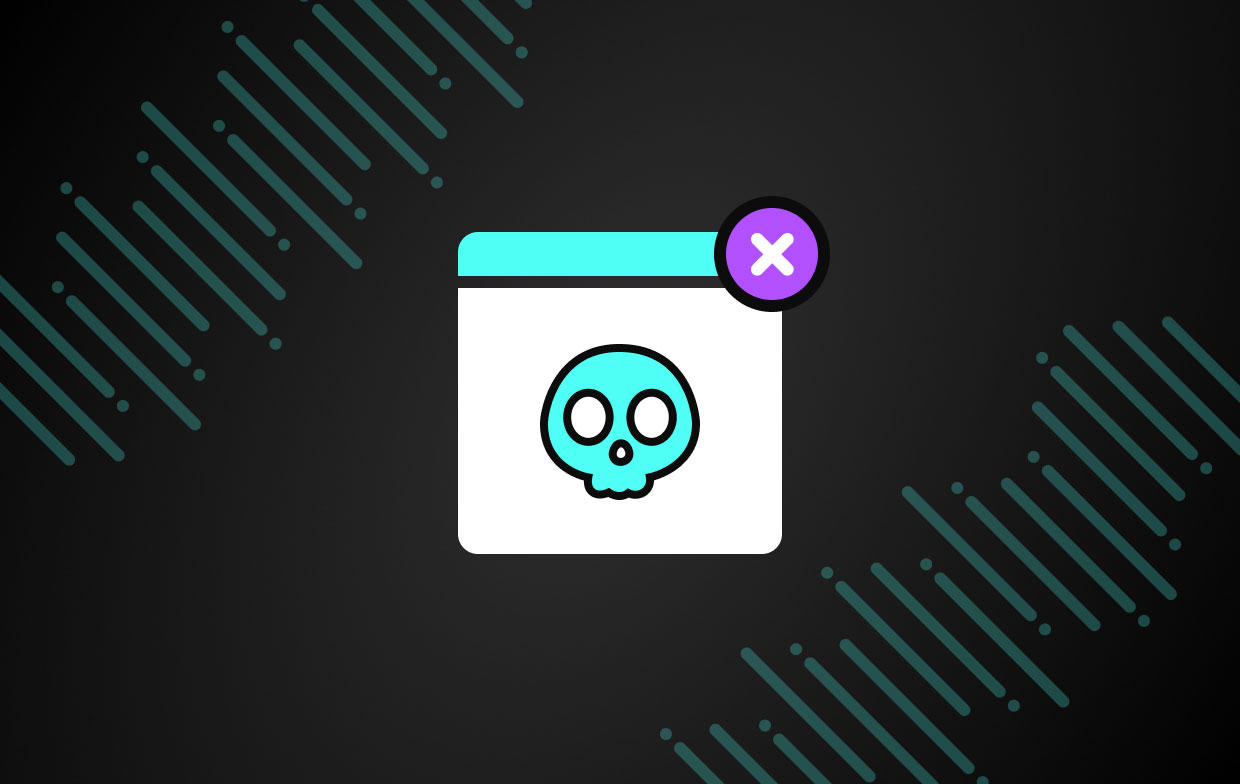
Deel 2. Hoe Rootkit van uw Mac te vinden en te verwijderen?
Malware wordt gemaakt met de bedoeling zichzelf en andere vormen van schadelijke software te verbergen op een computer van een slachtoffer. Rootkits zijn notoir moeilijk te identificeren vanwege het ontwerp van de malware die ze gebruiken.
Aan de andere kant zijn er enkele tekenen van malware-infectie op de Mac je zou moeten weten.
- Wijzigingen in de configuratie-instellingen of bestandsstructuren van het systeem.
- Crashes of fouten.
- Netwerk activiteit.
- De prestatieniveaus zijn naar beneden gegleden.
- Het bestaan van nieuw gecreëerde documenten of software.
Als u reden hebt om aan te nemen dat er een rootkit op uw computer is geïnstalleerd, is het absoluut noodzakelijk dat u zo snel mogelijk op malware controleert. Rootkits kunnen worden gevonden en van uw systeem worden verwijderd met behulp van een malwarescanner, die in de eerste plaats ook rootkits op uw systeem kan vinden.
Wanneer u zonder redelijke twijfel hebt vastgesteld dat er een rootkit op uw computer is geïnstalleerd, is de volgende stap het nemen van snelle maatregelen om de rootkit te verwijderen. In het volgende gedeelte leer je over een uitstekend verwijderingsprogramma om rootkit te verwijderen.

Deel 3. Reinig uw Mac om het rootkitvirus te verwijderen en te vermijden
Een rootkit is niet gemakkelijk te hanteren of te verwijderen. Afgezien van het handmatig verwijderen, heb je nog een alternatief. Antimalwaresoftware kan veel van deze bekende infecties identificeren. U kunt het ook verwijderen met behulp van de iMyMac PowerMyMac.
Deze Mac-opschoningstool heeft "Privacy", "Extensies" en "App Uninstaller"-functies die u gemakkelijk kunt gebruiken. PowerMyMac is hiervoor de beste tool rootkits verwijderen en virussen van uw Mac omleiden. Het kan je helpen verwijder snel het Koobface-virus die ook uw computer en andere browserkapervirussen moeiteloos kan infecteren.
"Privacy" geeft u de mogelijkheid om veilig alle browsegeschiedenis, downloads, lokale opslagbestanden en andere items uit alle browsers op uw Mac te verwijderen om te voorkomen dat uw persoonlijke gegevens worden gelekt. Bekijk hier hoe het werkt:
- Open PowerMyMac en klik SCAN om alle browserbestanden van uw Mac te scannen na het uitvoeren Privacy.
- Na de scan ziet u aan de linkerkant een lijst met al uw browsers, recent gebruikte items en programmarechten. In Chrome, Safari, Firefox of zelfs andere browsers kunt u alle browse-informatie controleren, zoals Cookies, inloggeschiedenis, bezoekgeschiedenis, caches, Enzovoort.
- Wanneer u de gegevens kiest die u wilt wissen en op de CLEAN optie; de gekozen browsegegevens worden onmiddellijk verwijderd.
- Dan kun je ook kiezen voor de Estenisons module om Rootkit en verdachte extensies of plug-ins in uw browsers op Mac te verwijderen.

Voor het gebruik van de functie "App Uninstaller" van PowerMyMac om het rootkitvirus te verwijderen, zijn dit de stappen:
- Start PowerMyMac en kies App-verwijderprogramma uit de lijst met weergegeven opties.
- Na het kiezen van een computer, klikt u op de SCAN om een volledig onderzoek van de software-instellingen te starten.
- U krijgt de mogelijkheid om Rootkit-apps te verwijderen die momenteel op uw Mac-apparaat worden uitgevoerd. U kunt proberen te zien of het nuttig is om de naam van de malware in de zoekbalk in te voeren.
- Als jij kiest "CLEAN", wordt alle informatie met betrekking tot de rootkit op uw computer verwijderd.

Deel 4. Conclusie
Hackers kunnen de computer zonder uw medeweten bezoeken als deze is geïnfecteerd met een rootkit, een onopvallende en schadelijke vorm van malware. Gelukkig kunnen deze praktisch niet-detecteerbare stukjes malware worden gelokaliseerd en indien nodig verwijderd. Dit bericht heeft verstrekt de beste tool om rootkit te verwijderen en je kunt de instructies in de post volgen. Gebruik PowerMyMac om je Mac nu leeg te maken!



